
Tutorial: Cómo transferir archivos a nuestro Moto G estándo en el recovery TWRP
Este tutorial fue probado para las versiones de Windows 7, 8, 8.1 y 10. Puede funcionar con otros dispositivos aparte del Moto G.

A veces necesitamos transferir archivos a nuestro dispositivo estando en el recovery. Cuando olvidamos transferir el zip que íbamos a flashear, a la hora de
cambiar a una ROM GPE (debemos formatear /data y se pierden nuestros archivos), para transferir un backup... ect, en diversos casos requerimos de esta acción.
El propósito de este tutorial es lograr que nuestro PC con Windows logre reconocer nuestro Moto G exitosamente como un dispositivo de almacenamiento estando en el recovery TWRP.
Muchos usuarios han reportado que no son reconocidos sus dispositivos.
Requisitos:- Tener instalada la última versión de TWRP en el dispositivo. Acá se encuentra el recovery.
- Tener instalados los drivers ADB en el pc: Estos Universal_ADB_Drivers y/o estos Motorla_Mobile_Drivers_64bits.
- Cable de datos USB.
- Estar en Windows 7, 8, 8.1 o 10 (puede funcionar con versiones anteriores).
Pasos:1) Entrar en modo recovery y conectar al PC con el cable USB.
2) Estar completamente seguro de que el PC NO reconoce el terminal como dispositivo de almacenamiento. De lo contrario, este tutorial te será inutil.
3) Abrir el Panel de Control y entrar a Hardware y Sonido.

4) Entrar a Administrador de dispositivos.
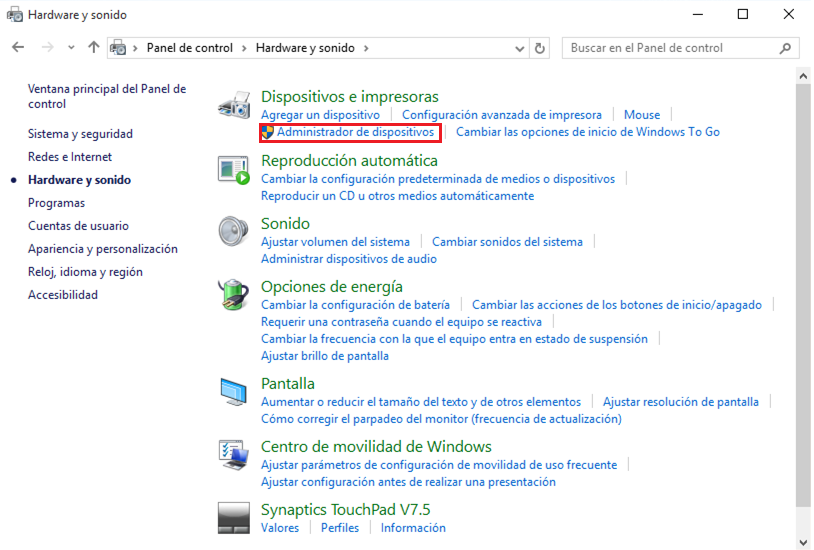
5) Buscar el dispositivo 'Android Device' o 'Android Phone' o cualquier nombre parecido, abren esa pestaña y les debe aparecer 'Android Composite ADB Interface' o
'Google Nexus ADB' o parecidos, le dan clic derecho y luego en 'Actualizar software de controlador...'.
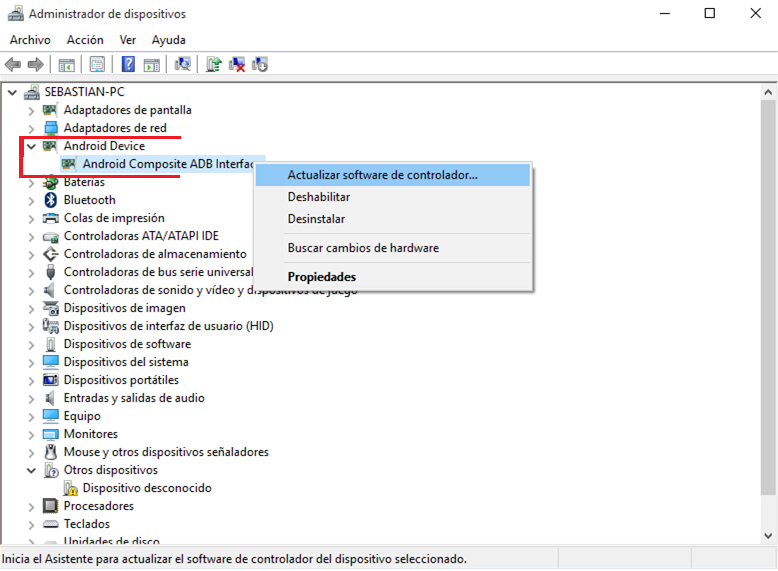
6) Cuando nos pregunte ¿Como desea buscar el software de controlador? seleccionamos 'Buscar software de controlador en el equipo'.
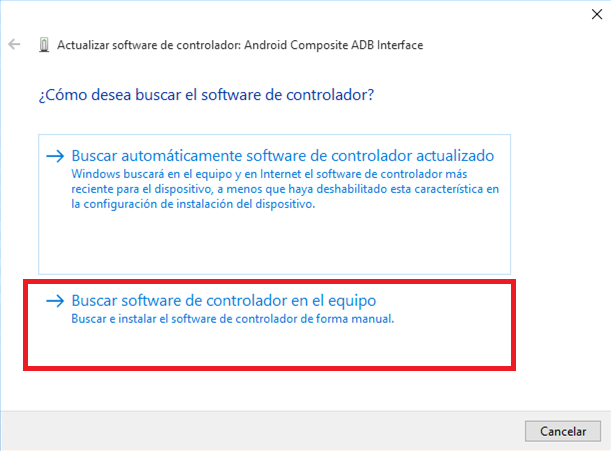
7) Ahora hacemos clic en 'Elegir en una lista de controladores de dispositivo en el equipo'.
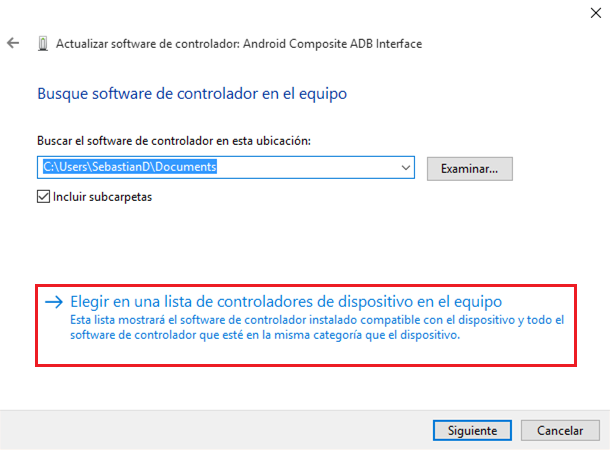
8) Seleccionamos 'Dispositivo compuesto USB' y hacemos clic en 'Siguiente'.
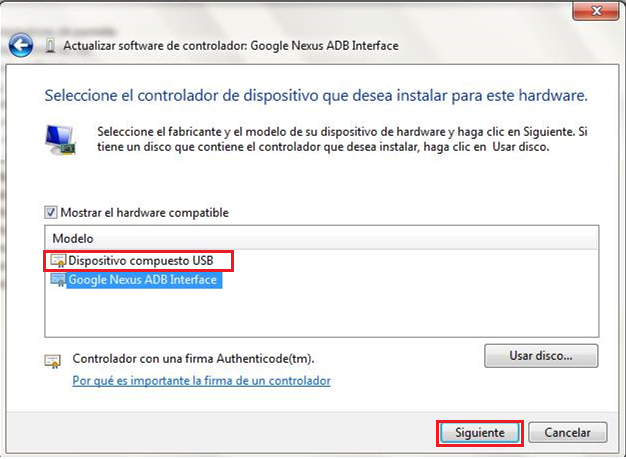
9) Una vez hecho esto, reiniciamos nuestro PC y ya estará en capacidad de reconocer nuestro dispositivo estando en el recovery TWRP. Podremos transferir archivos libremente.
--------------------------------------------------------------
Última actualización: 17-07-2015